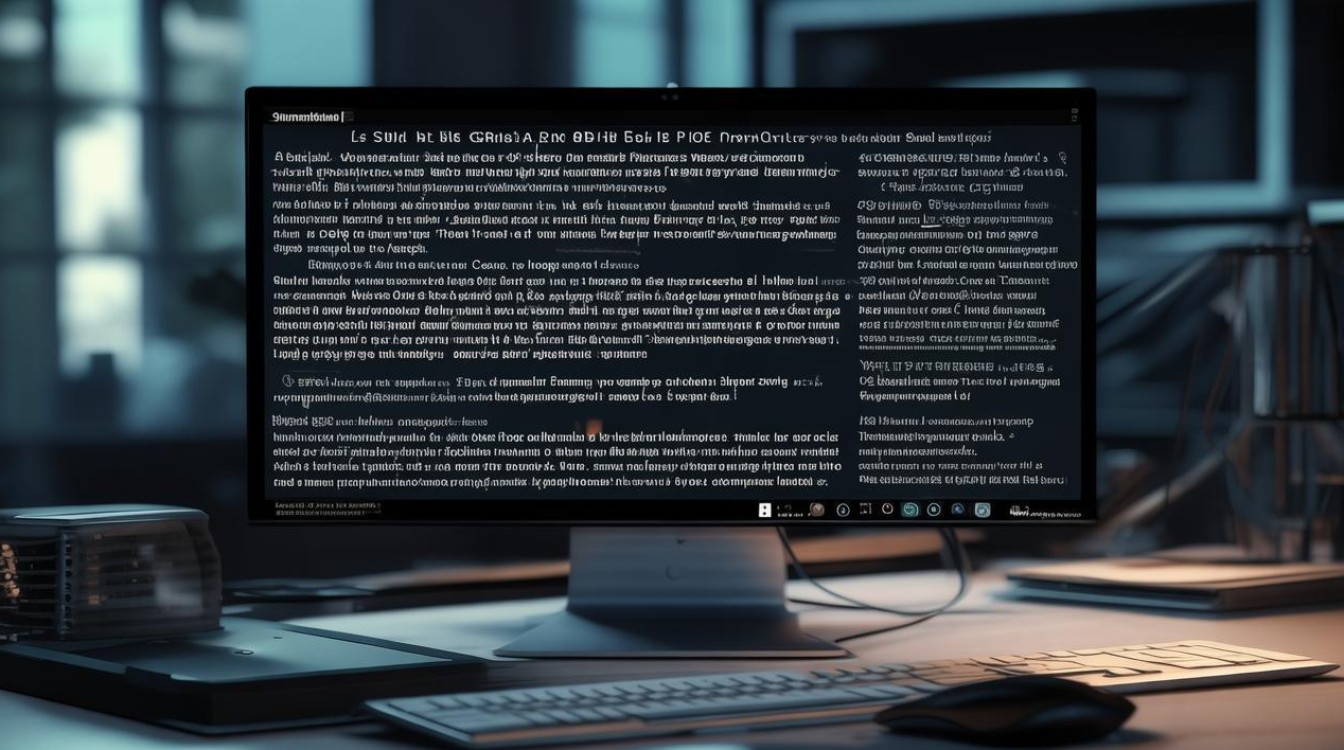一个硬盘找不到了
shiwaishuzidu 2025年4月26日 18:46:49 硬盘 5
可能是硬盘连接问题、硬件故障或系统未识别,可检查线路、更换接口,用磁盘管理工具查看。
在日常使用电脑的过程中,不少用户可能会遇到一个硬盘找不到了的情况,这无疑会给数据存储和系统运行带来诸多困扰,以下将详细分析可能导致硬盘找不到的各种原因以及相应的解决办法。

硬件连接问题
| 可能原因 | 排查及解决方法 |
|---|---|
| 数据线松动或损坏 | 首先检查硬盘与主板之间的SATA数据线是否插紧,若松动则重新插拔;若怀疑数据线损坏,可更换一根新的数据线尝试,对于老式IDE接口硬盘,同样要检查相应数据线的连接情况。 |
| 电源线问题 | 查看硬盘电源线是否连接正常,有无松动、脱落现象,若电源线存在故障,更换一根适配的电源线,确保硬盘能正常供电,部分情况下,电源功率不足也可能导致硬盘无法被识别,可检查电源配置是否满足电脑硬件需求,必要时更换大功率电源。 |
BIOS设置问题
| 可能原因 | 排查及解决方法 |
|---|---|
| 未启用硬盘接口 | 进入BIOS设置界面(通常在开机时按下Del、F2等特定按键),找到“Main”或“Advanced”选项卡,检查SATA接口是否处于启用状态,若未启用,将其设置为“Enabled”,对于RAID配置等特殊情况,需按照相应说明进行正确设置。 |
| 硬盘模式设置错误 | 在BIOS中,查看硬盘的工作模式(如IDE、AHCI等)是否正确,若不确定,可先尝试设置为“Auto”,让系统自动识别,若电脑原本使用的是IDE模式,后来更换为SATA硬盘,可能需要在BIOS中调整相关设置以适应新硬盘。 |
硬盘本身故障
| 可能原因 | 排查及解决方法 |
|---|---|
| 硬盘损坏 | 使用专业的硬盘检测工具,如HD Tune、CrystalDiskInfo等,对硬盘进行健康状态检测,若检测到大量坏道或其他严重故障,很可能导致硬盘无法被系统识别,若硬盘还在质保期内,可联系售后进行更换;若已过质保期,可考虑更换新硬盘,并及时备份重要数据。 |
| 主引导记录损坏 | 当硬盘的主引导记录(MBR)受损时,系统可能无法找到硬盘,可通过使用系统安装盘或U盘启动盘,进入PE系统,利用磁盘管理工具或命令提示符修复MBR,在命令提示符下输入“fdisk /mbr”命令来重建主引导记录,但此操作需谨慎,以免造成数据丢失。 |
系统及驱动问题
| 可能原因 | 排查及解决方法 |
|---|---|
| 驱动程序异常 | 右键点击“此电脑”,选择“管理”,进入“设备管理器”,展开“磁盘驱动器”类别,查看是否有未知设备或带有黄色感叹号的设备,若有,右键点击该设备,选择“更新驱动程序”,按照提示自动搜索或手动指定驱动程序路径进行更新,也可到硬盘厂商官网下载对应型号的最新驱动程序进行安装。 |
| 系统故障 | 有时系统文件损坏或出现故障,也会导致硬盘无法识别,可尝试使用系统自带的修复工具,如Windows系统的“系统还原”功能,将系统恢复到之前正常的状态;或者通过重新安装操作系统来解决,但需注意提前备份重要数据,以免数据丢失。 |
分区表问题
| 可能原因 | 排查及解决方法 |
|---|---|
| 分区表损坏 | 分区表记录了硬盘的分区信息,若损坏可能导致硬盘找不到,可以使用DiskGenius等分区管理软件,在PE系统下打开软件,选择“工具”菜单中的“搜索已丢失分区(重建分区表)”功能,按照提示进行操作,尝试恢复分区表信息,但此操作有一定风险,若数据重要,建议先咨询专业人士。 |
FAQs:
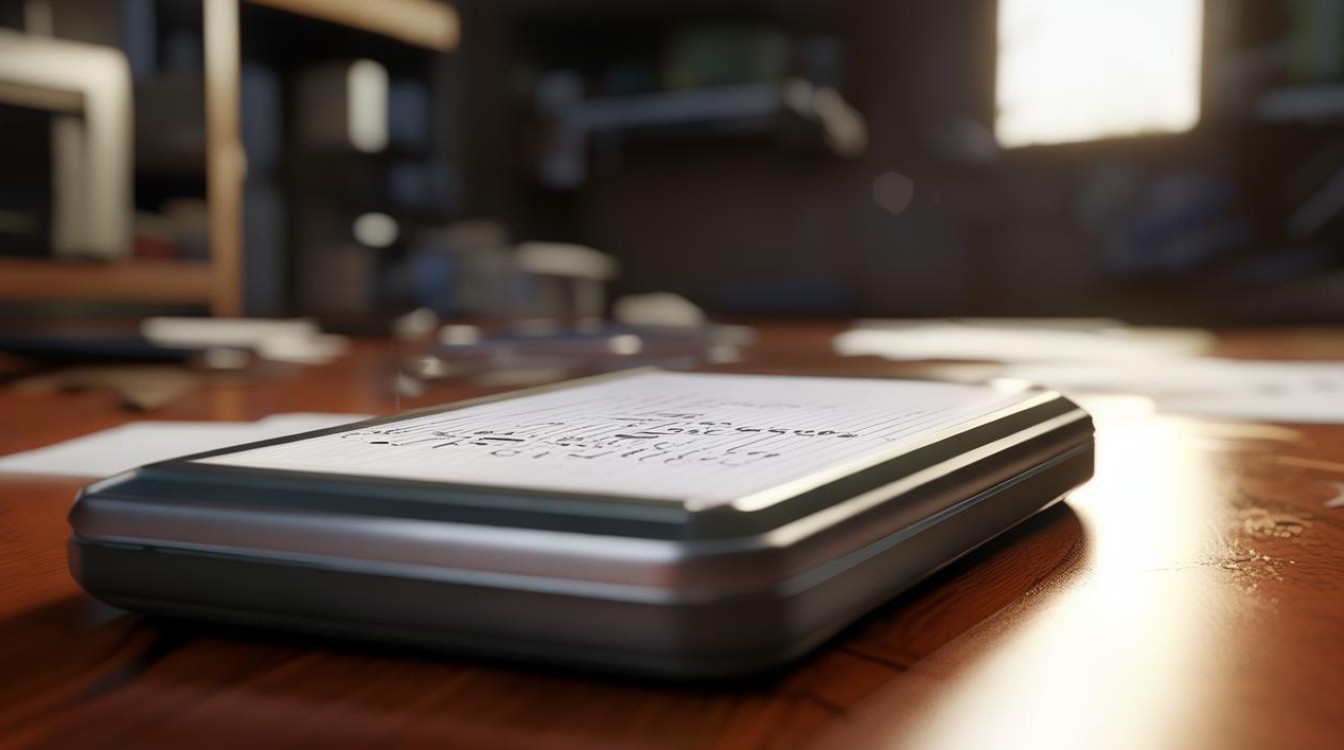
- 问:如果硬盘在BIOS中能看到,但在系统中找不到,是什么原因? 答:这种情况可能是驱动程序问题,可在设备管理器中更新磁盘驱动器的驱动程序;也可能是系统故障,可尝试使用系统修复工具或重新安装系统来解决。
- 问:硬盘找不到了,里面的数据还能恢复吗? 答:如果只是连接或设置问题导致硬盘找不到,数据一般不受影响,恢复正常后即可访问,若是硬盘本身故障,如坏道、主引导记录损坏等,数据恢复的难度较大,可尝试使用专业的数据恢复软件或寻求专业数据恢复服务,但成功率不能保证,且费用可能较高。